Согласитесь, трудно работать, когда на мониторе все расплывчато и нечетко. С такой проблемой я столкнулся, когда недавно перешел с Windows XP на Windows 7. Перелопатив множество страниц в интернете, я НЕ нашел универсального способа добиться тотальной четкости, однако нашел одно вполне рабочее для себя решение, которое лично меня устроило.
Проблема нечетких шрифтов кроется в "кривом" сглаживании шрифтов ClearType, которое применяется Windows 7 по поводу и без в отличии от Windows XP. Поэтому банальное отключение ClearType не всегда дает нужный эффект и во многих программах шрифты остаются размытыми и нечеткими.
Кардинальное решение я нашел только одно: не использовать новые шрифты вроде Segoe UI, Calibri, Cambria и поменять их на более традиционные Tahoma или Verdana.
Итак, что я сделал:
1Отключил сглаживание ClearType в Windows 7
Правой кнопкой на рабочем столе и выбрать "Персонализация"
Затем найти и выбрать слева внизу "Экран"
Потом выбрать слева вверху "Настройка текста ClearType"
2Установил флажок "Масштабы в стиле XP"
Это делается тут же: выбирается пункт слева "Другой размер шрифта (точек на дюйм)"
Внутри выбирается размер 100% и флажок "Использовать масштабы в стиле Windows XP"
3Вместо новых шрифтов используем старые.
Для этого нужно внести изменения в реестр. Вот код:
Windows Registry Editor Version 5.00
00,00,00,01,00,00,00,00,54,00,61,00,68,00,6f,00,6d,00,61,00,00,00,00,00,00,\
00,00,00,00,00,00,00,00,00,00,00,00,00,00,00,00,00,00,00,00,00,00,00,00,00,\
00,00,00,00,00,00,00,00,00,00,00,00,00,00,00,00,00,00,00,00,00,00
"IconFont"=hex:f5,ff,ff,ff,00,00,00,00,00,00,00,00,00,00,00,00,90,01,00,00,00,\
00,00,01,00,00,00,00,54,00,61,00,68,00,6f,00,6d,00,61,00,00,00,00,00,00,00,\
00,00,00,00,00,00,00,00,00,00,00,00,00,00,00,00,00,00,00,00,00,00,00,00,00,\
00,00,00,00,00,00,00,00,00,00,00,00,00,00,00,00,00,00,00,00,00
"MenuFont"=hex:f5,ff,ff,ff,00,00,00,00,00,00,00,00,00,00,00,00,90,01,00,00,00,\
00,00,01,00,00,00,00,54,00,61,00,68,00,6f,00,6d,00,61,00,00,00,00,00,00,00,\
00,00,00,00,00,00,00,00,00,00,00,00,00,00,00,00,00,00,00,00,00,00,00,00,00,\
00,00,00,00,00,00,00,00,00,00,00,00,00,00,00,00,00,00,00,00,00
"MessageFont"=hex:f5,ff,ff,ff,00,00,00,00,00,00,00,00,00,00,00,00,90,01,00,00,\
00,00,00,01,00,00,00,00,54,00,61,00,68,00,6f,00,6d,00,61,00,00,00,00,00,00,\
00,00,00,00,00,00,00,00,00,00,00,00,00,00,00,00,00,00,00,00,00,00,00,00,00,\
00,00,00,00,00,00,00,00,00,00,00,00,00,00,00,00,00,00,00,00,00,00
"SmCaptionFont"=hex:f5,ff,ff,ff,00,00,00,00,00,00,00,00,00,00,00,00,bc,02,00,\
00,00,00,00,01,00,00,00,00,54,00,61,00,68,00,6f,00,6d,00,61,00,00,00,00,00,\
00,00,00,00,00,00,00,00,00,00,00,00,00,00,00,00,00,00,00,00,00,00,00,00,00,\
00,00,00,00,00,00,00,00,00,00,00,00,00,00,00,00,00,00,00,00,00,00,00
"StatusFont"=hex:f5,ff,ff,ff,00,00,00,00,00,00,00,00,00,00,00,00,90,01,00,00,\
00,00,00,01,00,00,00,00,54,00,61,00,68,00,6f,00,6d,00,61,00,00,00,00,00,00,\
00,00,00,00,00,00,00,00,00,00,00,00,00,00,00,00,00,00,00,00,00,00,00,00,00,\
00,00,00,00,00,00,00,00,00,00,00,00,00,00,00,00,00,00,00,00,00,00
Чтобы добавить проще всего создать обычный текстовый файл с расширением .reg, скопировать и вставить в него этот код и запустить. Кстати, можете и не заморачиваться с созданием файла, ниже в бонусе можно скачать уже готовый файл win7-font.reg и просто запустить его на своем компьютере.
Перед изменениями рекомендую создать резервную копию (экспортировать) ветки реестра HKEY_CURRENT_USER\Control Panel\Desktop\WindowMetrics на всякий случай, чтобы можно было восстановить прежние значения.
После успешного внесения значений в реестр - перезагрузите компьютер. И посмотрите шрифты на рабочем столе и приложениях - с большой вероятностью они станут четкими. Если это так, то поздравляю, можно больше ничего не делать!
Однако, у меня в некоторых программах, вроде пакета Office или TheBat почему-то шрифты продолжали мылиться. И я нашел одну программу, которая помогла сделать остальные используемые шрифты в Windows 7 такими же четкими, как и в XP.
Чтобы воспользоваться этой программой - вот, что нужно сделать:
4Нужно зайти на сайт проекта GDIPP (http://code.google.com/p/gdipp/) и скачать установщик.
Мне подошла только версия gdipp_x64_0.9.1.msi, предыдущая конфликтовала с другими приложениями.
5Запустить и установить скаченную программу.
Убедиться что предыдущие пункты 1-3 выполнены.
6В папку с установленным приложением GDIPP (у меня это C:\Program Files (x86)\gdipp) нужно поместить модицифированный файл конфигурации, заменив тот который был в ней по умолчанию после установки программы. Ссылка на скачивание файла конфигурации, а также файла реестра с изменениями шрифтов .reg появится после клика на любой значок социальной сети. Это просто и бесплатно.
Прямо сейчас вы можете скачать тот конфигурационный файл, который нужно будет поместить в каталог с программой и который лично мне помог побороть нечеткие шрифты в TheBat и тому подобных приложениях. Плюс тут же есть файл реестра из пункта 3, его вы тоже сможете скачать бесплатно.
Бонус
Сейчас вы можете скачать:
1) файл для реестра по ссылке: https://moytop.com/files/win7-font.reg (установите сразу, перезагрузитесь и проверьте)
2) если где-то шрифты остаются нечеткими, то качайте программу http://code.google.com/p/gdipp/ (мне подошла версия gdipp_x64_0.9.1.msi), а затем файл конфигурации по ссылке: https://moytop.com/files/gdipp_setting.xml
Если файлы у вас не качаются, а просто открывается в браузере, то кликните правой кнопкой на ссылки и выберите "Сохранить как ..."
7Далее нужно перезагрузить компьютер.
У меня во всех системных программах, включая Microsoft Word, Excel, TheBat и так далее шрифты стали четкими. Надеюсь, что и у вас тоже все получится.
Нечеткие шрифты в браузерах Chrome, Firefox и Opera
Но даже после всех этих манипуляций, в некоторых браузерах шрифты упорно продолжали быть размытыми. Ну что ж ты будешь делать!
Пришлось вручную отключать аппаратное сглаживание шрифтов в каждом браузере:
Устранение нечетких шрифтов в Chrome:
- в адресную строку ввести: chrome://flags/
- найти Отключить DirectWrite Windows
- изменить значение и перезагрузить браузер
Устранение нечетких шрифтов в Firefox:
- в настройках открыть "Дополнительно", затем "Общие" и снять флажок "По возможности использовать аппаратное ускорение"
- в адресную строку ввести: about:config
- найти параметр gfx.content.azure (добавить в строку поиска)
- изменить значение с True на False (кликнуть 2 раза и поменять), после чего перезагрузить браузер.
- если не поможет, удалите обновление Windows под номером KB2670838
Устранение нечетких шрифтов в Opera:
- в адресную строку ввести: opera://flags/
- найти параметр Disable DirectWrite (проще поиском по CTRL + F)
- изменить значение, после чего перезагрузить браузер.
Таким образом у меня получилось сделать шрифты нормальными примерно в 95% приложений. В некоторых еще нет-нет, но увы, проскакивают мыльные шрифты.
Однако работать стало вполне возможно, особенно в моих основных программах: Рабочий стол Windows, Firefox, Opera, TheBat и т.п.
Если вдруг узнаю какой-то более простой способ решить проблему нечетких шрифтов, сразу сообщу. Или может у вас есть свое уже проверенное решение? Тогда напишите в комментариях.






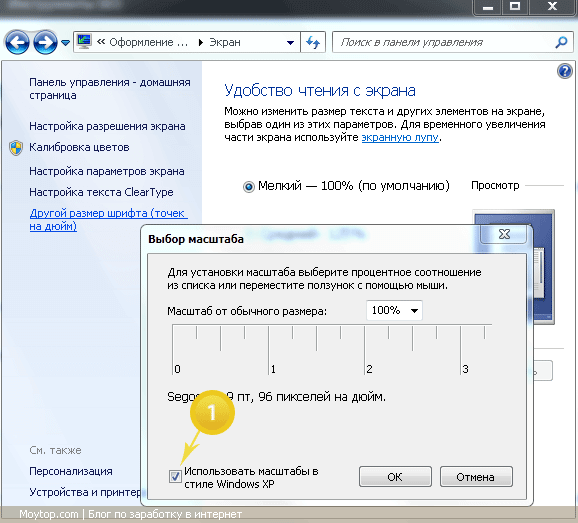









-

Артем
25.04.2023 в 15:21 |
-

Михаил
06.03.2023 в 14:40 |
-

Валерий
20.03.2021 в 00:35 |
-

Федор
09.02.2021 в 19:51 |
-

Сергей Moytop
11.02.2021 в 11:43 |
-

Руслан
02.03.2019 в 19:54 |
-

Борисова И.В.
14.01.2019 в 18:56 |
-

Андрей
01.09.2018 в 20:23 |
-

Михаил
08.04.2018 в 23:16 |
-

Алла
03.04.2018 в 02:24 |
-

Павел
16.02.2018 в 17:50 |
-

Алексей
08.12.2017 в 13:19 |
-

Андрей
02.08.2017 в 11:26 |
-

Алексей
02.08.2017 в 11:19 |
-

марина
26.03.2017 в 03:47 |
-

Aya
14.03.2017 в 14:53 |
-

Иван
13.02.2017 в 22:04 |
-

Оля
06.02.2017 в 14:19 |
-

Котя
18.01.2017 в 21:13 |
-

Александр
04.11.2016 в 20:53 |
-

Sergiy
29.06.2016 в 22:41 |
-

Роман
09.05.2016 в 04:54 |
-

Дмитрий
11.12.2015 в 18:02 |
-

Сергей Moytop
13.12.2015 в 12:55 |
-

Лешка
06.11.2015 в 19:57 |
-

Сергей Moytop
21.02.2015 в 14:28 |
-

Борис
03.02.2015 в 10:33 |
-

Сергей Moytop
06.08.2014 в 14:48 |
-

Александр
11.08.2015 в 15:16 |
-

Сергей Moytop
11.08.2015 в 22:15 |
-

Игорь
06.08.2014 в 14:26 |
Смотреть еще комментарииВ реестре пере щёлкнул шрифты.
Работает.
По поводу режима видеокарте тоже думал.
Но вообще не стал углубляться...
еще одно решение, которое сработало у меня (нашел в интернете) в настройках видеокарты поменять с 16 бит на 32 и всё заработало
всем удачи в решение этого вопроса. Благодарю
Все это можно сделать с помощью этого инструмента
https://github.com/bp2008/BetterClearTypeTuner/releases/tag/1.3
Здравствуйте.
Кликаю на кнопки социальных сетей и ничего не появляется. Не могли бы вы прислать на почту файлы с конфигурации Gdipp и реестра?
приветствую, убрал соцлокер с этой страницы, попробуйте скачать, вдруг поможет
борьба с размыленными шрифтами - штука непростая.
Спасибо. Шрифт стал значительно четче.
Благодарю за такой объёмный совет - целый учебник, обязательно сохраню, авось пригодится ещё мне, а может и моим друзьям.. Со старым Новым Годом! Пусть все Ваши мечты и желания сбудутся в наступившем году. С уважением. Инна Владимировна.
Если монитор подключен через разъем VGA (или он еще называется D-SUB), это у старых мониторов, такие разъемы в новых не используют, то надо зайти в настройки монитора, кнопки управления на нем самом, и там найти параметры "Частота", "Фаза", "Четкость", и покрутить их. Четкость на максимум, Частоту - 5 шагов в одну сторону, затем в другую, и после каждого шага смотреть как изменяется отображение шрифтов, выбрать самое подходящее. Фаза - на максимум.
Благодарю!
Помогла настройка и галочка в чекбоксе «Настройка текста ClearType».
Стало очень хорошо!
Помогите увеличить шрифт на сколько это возможно и сделать потемнее шрифт сама не могу.
Спасибо большое, все просто и четко
Поборол проблему следующим образом: удалил все шрифты с папки шрифтов, которые не были установлены по-умолчанию. Помогло
От вышеописанных способов ничего не поменялось. Шрифт в браузере как был говенным, таким и остался
Просто так скопировать и запустить не получиться. Двоичный значения там надо, а вообще вернусь обратно на XP, на семерке сидеть - это наказание. У меня после часа сидения в вк, болят глаза. Спасибо уродам разработчикам за такую убогую винду
спасибо. помогло.
Спасибо, помогло
Как раз "расплывался" текст в Firefox после посл.обновы
А не проще на мониторе резкость на 0 поставить?
Спасибо большое, помогло!!!
Масштабирование FontCache Mac, Windows, Linux, Chrome OS, Android
нужно это отключить в хроме!!!
ДА У МЕНЯ НЕ ТОЛЬКО ШРИФТЫ,НО И ВСЕ ,КАРТИНКИ ИТД НЕЧЕТКО БРАУЗЕРЫ ЯНДЕКС И МОЗИЛЛА ПОСЛЕДНИЕ, ТОЛЬКО ФЛЕШ ПЛЕЕР РАБ НОРМ ЧЕТКО, НА ДРУГИХ КОМПАХ ЭТОГО НЕТ, У МЕНЯ МОНИТ ПОДКЛ К НОУТУ РАЗРЕШЕНИЕ ВЫСТАВЛЕНО, НО ВСЕ НОВЫЕ БРАУЗ ТОЛЬКО ПОРТИТЬ ГЛАЗА......ТОЛЬКО САФАРИ ЧЕТКО.........В САМОМ НОУТЕ ЕСТЕССТ ВСЕ НОРМ .........КАК ИСПРАВИТЬ?
Сломался комп, заменил материнку и - стали страшные шрифты, на старой были нормальными. Что ни делал ничего не помогло, только подстроил монитор. Потом как-то по надобности устанавливал XP на старый винт, а где стояла 7-ка был подключен через бокс (видимо они спарились))). Потом опять поставил винт с семеркой и о Чудо!-шрифты стали НОРМАЛЬНЫМИ!
Спасибо, добрый человек..!
Очередная афера. Ничего на почте , при нажатии на одноклассники не происходит...





ОБМАН!!!
На почту ничего и не должно приходить.
Социальный замок работает так:
1) нажимаете на иконку соцсети
2) рекомендуете блог - пишете какое-то сообщение и отправляете его.
3) на месте иконок появляется скрытый текст.
У меня нет аккаунта Одноклассники, поэтому проверить в нем не могу, но я регулярно проверяю Вконтакте, Твиттер, Google+ - все стабильно работает. То есть можете попробовать использовать другие значки сетей. Также убедитесь, что у вас браузер или антивирус не блокирует всплывающие окна.
Сейчас я отправил скрытое содержимое данного поста вам на почту. Если поможет побороть нечеткие шрифты, гуд. Если нет, то погуглите другие способы.
P.S. Ну и если у кого-то, так же как у автора комментария, иногда будет не срабатывать соцзамок, пишите мне в Контакты
Спасибо помогло
Уточнил в статье как отключать ClearType в Win7 + добавил файл замены системных шрифтов, скриншоты и схемы отключения сглаживания в браузерах.
не помогло
Мне помогло только это радкальное решение.
Естественно, что сначала нужно отключить ClearType (может вы забыли это сделать?)
Скриншот: http://gyazo.com/a2f732568b6e0de65f3bde431a8ce71c
После отключения ClearType иногда все получается сходу, но в 90% случаев шрифты остаются нечеткими (например, в некоторых программах - например, у меня стабильно быи кривые шрифты в TheBat) и вот тут как раз приходит на помощь данная программа, подменяя "плохие" шрифты "хорошими". C большой вероятностью все шрифты на компьютере под Win7 становятся нормальными и четкими, вот я сейчас так пишу и никакого "мыла" )
P.S. Возможно, я позже уточню в статье как просто отключить ClearType, но я этого не делал, так как это первое, что делают люди, когда видят нечеткие шрифты. Я писал о том, что можно сделать, если не помогает стандартное отключение ClearType. Жаль если не помогли все эти манипуляции, может у вас какой-то особый случай. Кстати, у вас везде нечеткие шрифты или только в отдельных программах?
Бред кликал на одноклассники опубиковал а файлик никто не дал
Возможно, глюк одноклассников или программы соцзамка.
Выслал файлы на почту
Ничего не поменялось